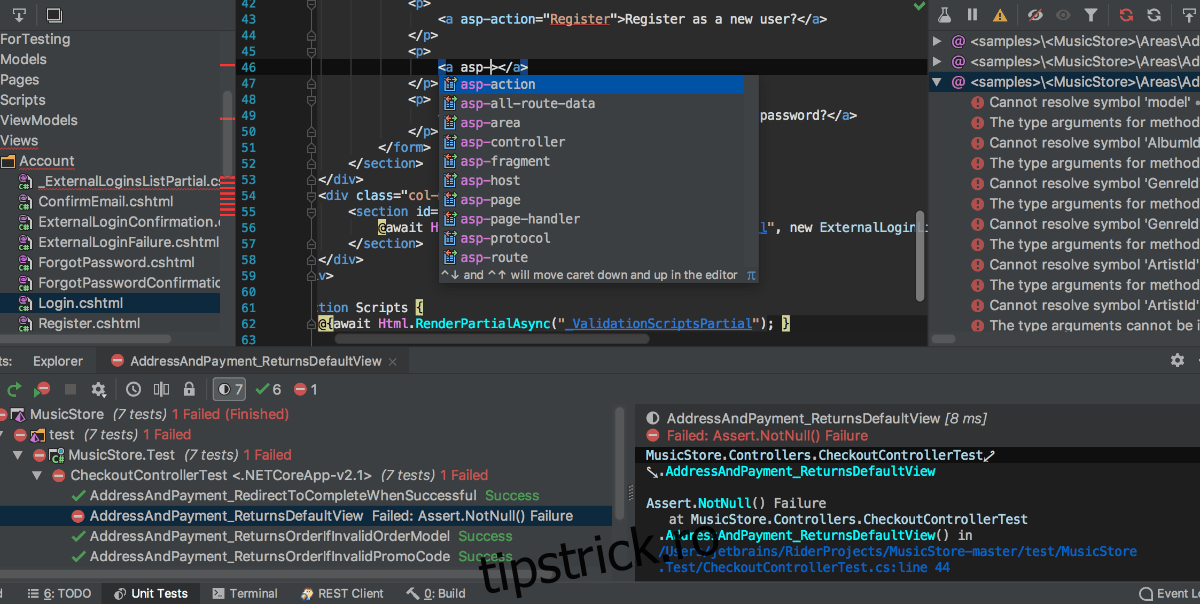JetBrains Rider este un Microsoft .NET IDE (mediu de dezvoltare integrat) complex, multiplatformă. Este bine acceptat pe Linux și funcționează pe orice, de la Arch Linux la Ubuntu prin Snap, Flatpak, precum și toate celelalte sisteme de operare Linux printr-un program descărcabil. Fișierul TarGZ.
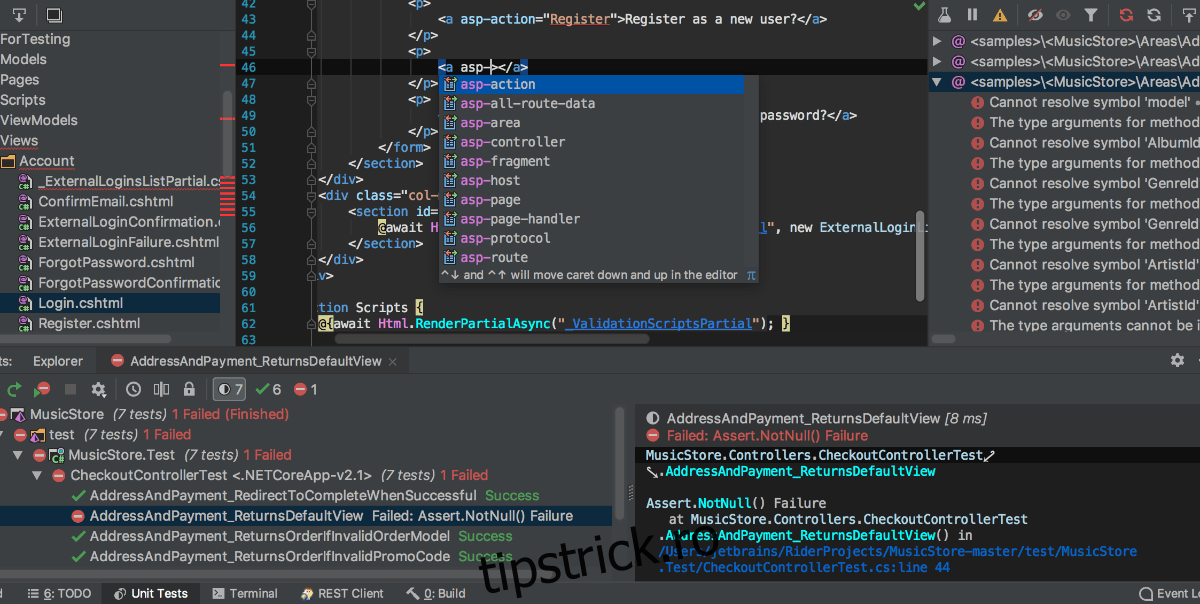
În acest ghid, vă vom arăta cum să descărcați și să instalați JetBrains Rider pe Linux. Cu toate acestea, înainte de a începe, vă rugăm să rețineți că va trebui să vă creați un cont JetBrains. Pentru a face asta, intră pe site-ul lor.
Cuprins
Instrucțiuni de instalare Arch Linux
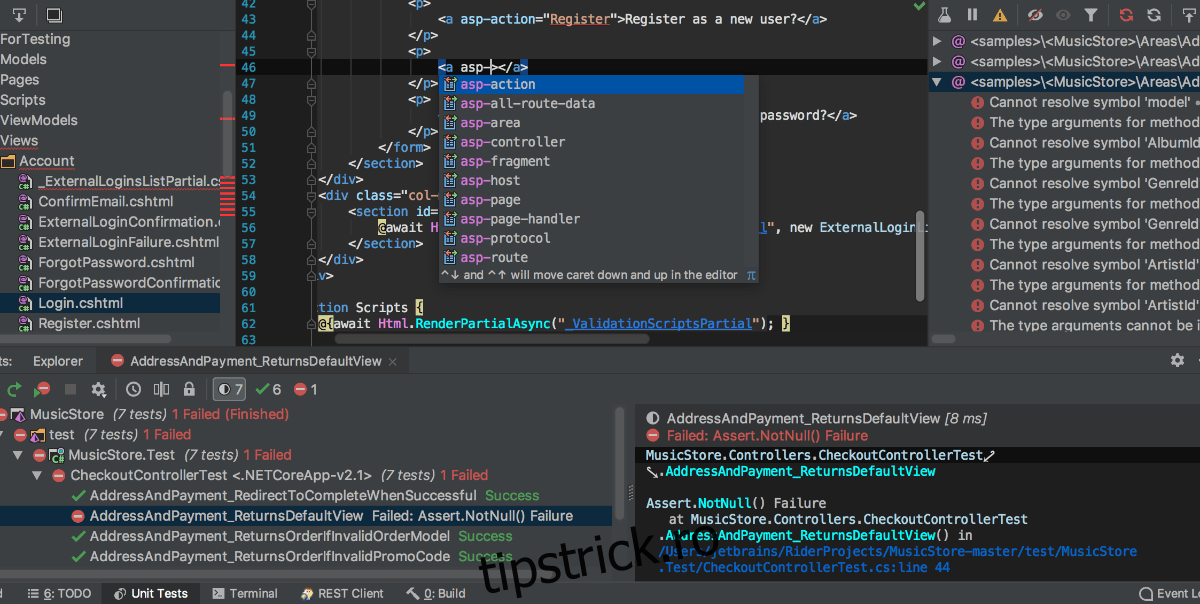
Dacă utilizați Arch Linux, aplicația JetBrains Rider poate fi instalată direct prin AUR. Deoarece se află în AUR, veți putea construi un pachet nativ Arch Linux care poate fi actualizat de fiecare dată când vă actualizați sistemul.
Trebuie remarcat faptul că JetBrains nu acceptă oficial Arch Linux AUR. Cu toate acestea, acest pachet preia fișierele Linux direct de pe site-ul lor web pentru a genera pachetul Arch.
Pentru a începe cu pachetul Rider AUR, mai întâi va trebui să instalați pachetele „git” și „base-devel”. Aceste pachete sunt esențiale pentru interacțiunea cu Arch Linux AUR.
sudo pacman -S base-devel git
După configurarea celor două pachete, va trebui să descărcați și să instalați ajutorul Trizen AUR. Acest program face instalarea, construirea și compilarea software-ului din AUR rapidă și automată, mai degrabă decât obositoare.
Pentru a instala Trizen, începeți prin a-l descărca pe computer prin comanda git clone.
git clone https://aur.archlinux.org/trizen.git
Odată descărcat pachetul Trizen, utilizați comanda CD pentru a vă muta în folderul „trizen” și comanda makepkg pentru a-l construi și instala pe sistemul dvs. Arch Linux.
cd trizen/ makepkg -sri
În cele din urmă, când instrumentul de ajutor Trizen AUR este configurat pe computerul dvs. Arch Linux, puteți utiliza comanda trizen -S pentru a instala cea mai recentă aplicație JetBrains Rider pe sistemul dumneavoastră.
trizen -S rider
Instrucțiuni de instalare Flatpak
Aplicația JetBrains Rider este disponibilă pentru toți utilizatorii Linux din magazinul de aplicații Flathub Flatpak. Pentru a începe cu această aplicație, va trebui mai întâi să activați timpul de rulare Flatpak pe computer.
Activarea rulării Flatpak pe Linux este foarte ușoară. Pentru a face acest lucru, deschideți o fereastră de terminal și utilizați managerul de pachete pentru a instala pachetul „flatpak” pe computer. Dacă întâmpinați probleme la configurarea Flatpak, vă rugăm să urmați ghidul nostru detaliat pe acest subiect.
După configurarea timpului de rulare Flatpak pe computer, este timpul să activați magazinul de aplicații Flathub. Flathub are o mulțime de aplicații disponibile pentru utilizatori, inclusiv Rider. Pentru a activa Flathub, utilizați următoarea comandă de adăugare la distanță.
flatpak remote-add --if-not-exists flathub https://flathub.org/repo/flathub.flatpakrepo
Odată ce magazinul de aplicații Flathub este activat pe computerul dvs. Linux, instalarea JetBrains Rider poate începe. Folosind comanda de instalare flatpak de mai jos, puneți Rider să funcționeze.
flatpak install flathub com.jetbrains.Rider
Snap pachetul de instrucțiuni de instalare
Aplicația JetBrains Rider este disponibilă pentru toți utilizatorii Ubuntu (precum și pentru alte sisteme de operare Linux care au suport Snap). Pentru a începe să instalați Rider ca pachet Snap, va trebui să instalați și să activați Snapd.
Pentru a instala și a activa Snapd, deschideți o fereastră de terminal pe desktop apăsând Ctrl + Alt + T de pe tastatură. Sau, căutați „Terminal” în meniul aplicației și deschideți-l în acest fel.
Odată ce fereastra terminalului este deschisă, utilizați managerul de pachete pentru a instala pachetul „snapd”. Apoi, utilizați systemctl enable –now snapd.socket pentru a-l porni.
systemctl enable --now snapd.socket
Întâmpinați probleme la configurarea pachetului Snapd pe computerul dvs. Linux pentru a activa suportul pentru pachetul Snap? Nu-ți face griji! Noi putem ajuta! Consultați ghidul nostru aprofundat despre cum să configurați suportul pentru pachetul Snap pe Linux.
Cu timpul de execuție Snapd funcțional, computerul dvs. Linux are suport Snap. De aici, utilizați comanda de instalare rapidă de mai jos pentru a face funcționarea celei mai recente aplicații JetBrains Rider.
sudo snap install rider --classic
Instrucțiuni generice de instalare Linux
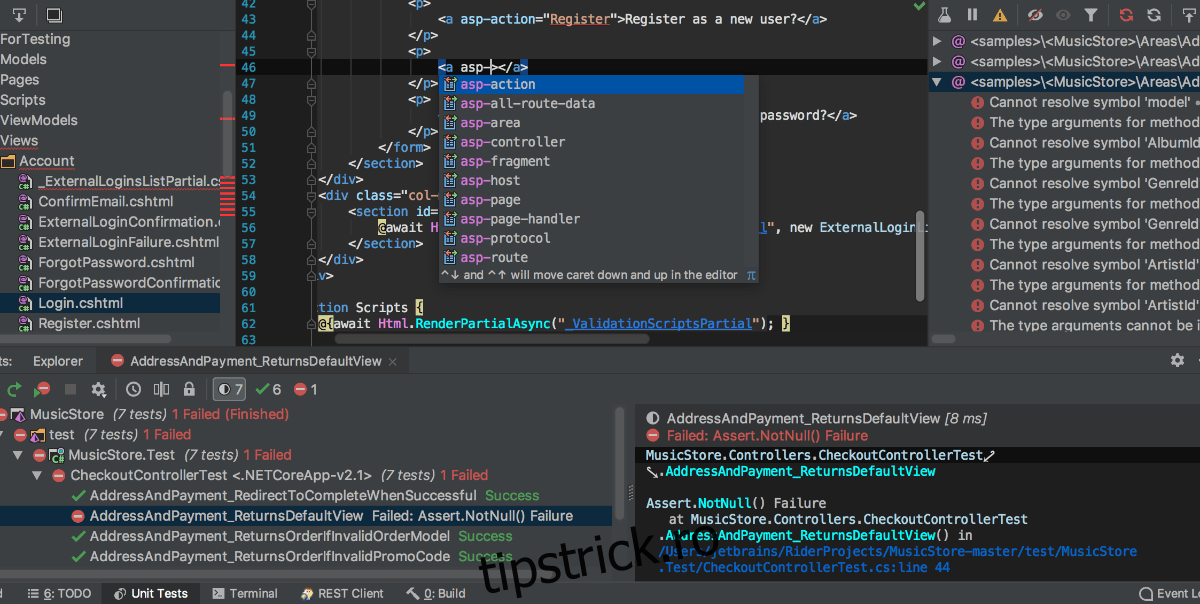
JetBrains pune la dispoziția tuturor utilizatorilor Linux un program de instalare generic, astfel încât Rider să poată fi instalat. Iată cum să-l folosești. În primul rând, îndreptați-vă către Pagina de descărcare a călăreților pentru Linux și faceți clic pe „Descărcare”.
După descărcarea pachetului TarGZ Rider, deschideți o fereastră de terminal cu Ctrl + Alt + T pe tastatură. Apoi, utilizați comanda CD pentru a vă muta în folderul „Descărcări”.
cd ~/Downloads
Extrageți conținutul programului de instalare folosind tar xvf.
tar xvf JetBrains.Rider-*.tar.gz
Folosind comanda CD, treceți în folderul extras.
cd JetBrains Rider-*
Mutați în folderul „bin” folosind CD-ul.
cd bin
Porniți asistentul de instalare.
./rider.sh
Confirmați EULA bifând caseta. Apoi, faceți clic pe „Continuați”. Rider va porni apoi și vă va solicita să introduceți numele de utilizator și informațiile contului.